コースの検索
コースページの概要
初回ログイン時に基本ナビゲーションメニューからコースを選択して、コースのリストにアクセスします。
ヒント
ログイン後のページは、教育機関が管理します。コースカードを非表示にすることはできませんが、フィルターメニューを使用してリストを絞り込むことができます。
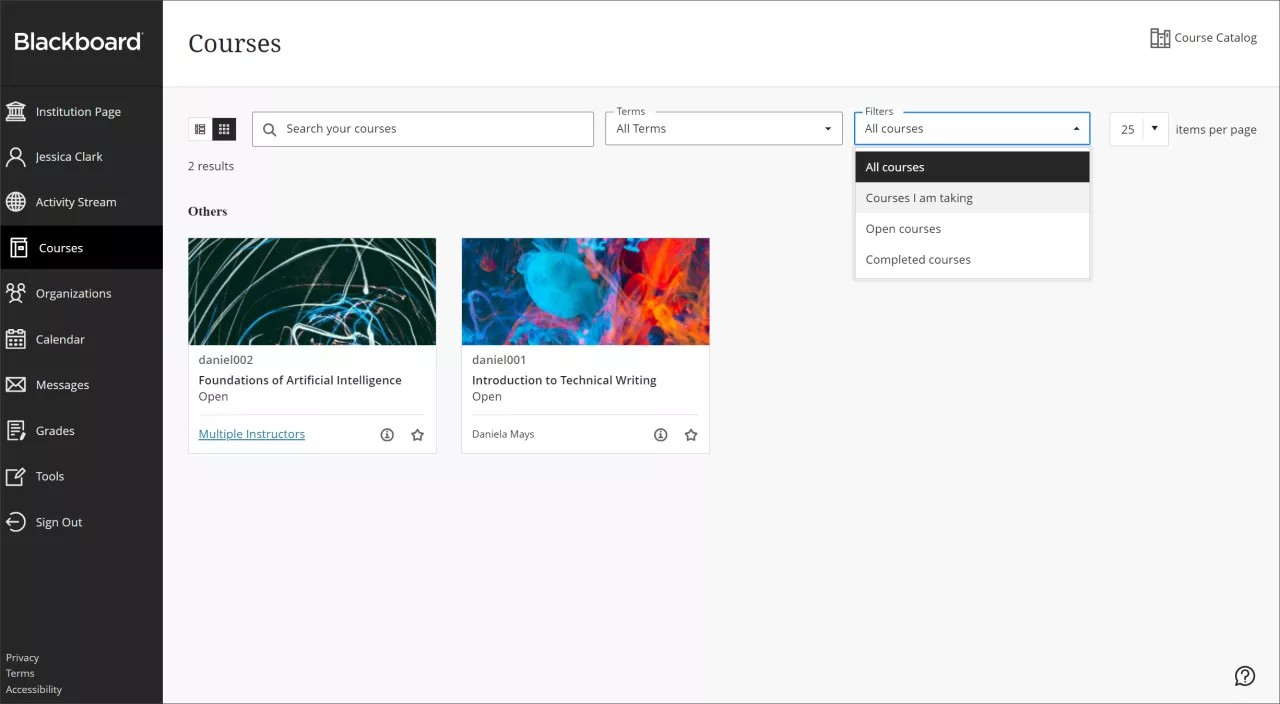
コースページには、リストまたはグリッドとしてアクセスできます。各コースカードには、コースID、コースタイトル、教員が一覧表示されます。コースに複数の教員がいる場合、[複数の教員]を選択すると一覧が表示されます。詳細情報 を選択して、説明とスケジュール (追加されている場合) を確認します。
利用できないコースはコースリストにありますが、アクセスできません。利用できないコースには鍵のアイコンが表示されます。
コースを検索します。ページの検索バーまたはフィルタを使用して、コースリストを絞り込みます。検索機能を使用して、現在のページでコースを検索します。
期間やその他のカテゴリでフィルタリングします。学期、期間、用語 (文脈による)でフィルタリングして、過去、現在、または将来のコースを一覧表示できます。また、受講しているコース、オープンコース、修了したコースでフィルタリングすることもできます。
コースに頻繁にアクセスする場合は、[お気に入りに追加ボタンを選択して、コースをお気に入りに追加し、コースリストの一番上に表示できます。ボタンはページに星として表示されます。もう一度 お気に入りに追加 を選択すると、頻繁に作業が終了したときにコースをお気に入りから削除できます。
ヒント
リスト内のコースを並べ替えることはできません。コースはアルファベット順で表示され、最新のコースから順に、学期ごとに分類されています。お気に入りがリストの最初に表示されます。
学期の仕組み
学期は、教育機関がアカデミックカレンダーに従ってコースを編成するのを支援するために定義された期間です。教育機関は学期を使用して、コースをグループ化し、利用可否を一括管理することができます。
学期の開始日と終了日は、関連付けられたコースが[コース]ページのどこに表示されるかを制御します。
コース提供期間 | 期間の調整 |
|---|---|
継続 | 現在の期間 |
日付を選択します: | |
現在の日付が開始日から終了日までの間に含まれる (開始日と終了日を含む) 現在の日付が開始日より前 現在の日付が終了日より後 | 現在の期間 未来の期間 過去の期間 |
登録終了日からの日数 | |
残り日数がある学生とゲストユーザ 残り日数がない学生とゲストユーザ 学生でもゲストでもないユーザ | 現在の期間 過去の期間 関連付けられた過去または未来の期間がない限りは、現在の期間 |
コース期間 - 使用期間 | |
継続 | 現在の期間 |
日付を選択します | |
現在の日付が期間の開始日から終了日までの間に含まれる (開始日と終了日を含む) 現在の日付が期間の開始日より前 現在の日付が期間の終了日より後 | 現在の期間 未来の期間 過去の期間 |
登録終了日からの日数 | |
残り日数がある学生とゲストユーザ 残り日数がない学生とゲストユーザ 学生でもゲストでもないユーザ | 現在の期間 過去の期間 現在の期間 |
学期の期間が経過すると、コースは学期名をページタイトルとして[過去のコース]に表示されます。それらのコースにアクセスすることはできません。
現在が学期の期間内である場合、コースは学期名をグループとして[現在のコース]に表示されます。
学期の開始日、終了日いずれも未来のものである場合、コースは学期名をグループとして[今後のコース]に表示されます。それらのコースにアクセスすることはできません。
コースが学期に関連付けられていない、またはカスタムの開始日/終了日を使用しており現在アクティブの場合、コースは[現在のコース]ページの[コース別日程]グループに表示されます。非タームコースは終了時に[過去のコースページに、今後開始する場合は今後のコースページに表示されます。
コースカタログを参照して自己登録する
コースカタログを使用して、所属教育機関で提供されているコースを参照して登録できます。コースカタログは、[コース]ページで見つけることができます。
カタログでは、以下のフィールドに基づいてコースを検索できます。
コースID
コース名
コースの説明
コースの教員
コースの期間
フィールドの種類を選択した後、検索する単語または語句を入力します。デフォルトでは、検索語句が含まれるコースが検索されます。この処理を変更して、あなたが入力した検索語句と同一のコース、またはこの語句で始まるコースを検索できます。[空白以外]を選択して、利用可能なコースの全リストを表示することもできます。
[実行]を選択して検索を開始します。結果のリストが長すぎる場合は、[作成日]フィルタを使用して結果を絞り込むことができます。日付を選び、この日付の前後どちらでコースが作成されたかを指定します。
結果からコースを選択し、コンテンツをプレビューします。コースで自己登録を許可している場合、ただちにコースに登録できます。コースカタログで、コースのメニューを開いて[登録]を選択します。
URLリンクからの自己登録
システム管理者が自己登録を有効にしている場合は、教員は学生がコースに自己登録することを許可できます。
コースからコピーしたURLリンクを教員に送信してもらう必要があります。コースにまだ登録していない場合は、リンクを選択すると、自己登録ページが開きます。[送信]を選択するだけです。リンクがの外で開かれている場合Blackboard、にログインする必要がありBlackboardます。
アクセスコードが必要な場合は、アクセスコードとリンクを教員に送信してもらう必要があります。[送信]を選択する前にアクセスコードを入力する必要があります。
コースの検索に関する動画を見る
次のナレーション入りの動画は、このページに含まれる情報の一部を視覚的・聴覚的に表現したものです。動画で描かれている内容の詳細な説明については、Vimeoで動画を開いてください。